[RAZER TARTARUS v2]レビュー・設定方法/メカメンブレン式左手デバイスの真髄に迫る!

こんにちは、TSです♪
今日は左手専用のゲーミングキーボード、RAZER TARTARUS v2に関してのレビュー記事になります。



マクロ機能を搭載しておりカスタマイズも非常に簡単なので、特にFPSを良くプレイされる方にはオススメできる製品です。



※後日、新型モデルのPROに関してもレビュー記事を書いたので併せてご覧ください!
RAZER TARTARUS v2について
まず初めにRAZER TARTARUS v2に関する基本的な情報をまとめておきます。
概要
RAZER TARTARUS v2は2017年12月にRAZER社より発売された左手デバイスの1つで、メカ・メンブレン式のキーを採用しています。
見た目は非常にコンパクトですが、スクロールキーやスライドパッドを含め、計32個のプログラミング可能なキーを搭載しており、設定によってマクロを組むことも出来るので非常に多機能と言えます。
エルゴノミックデザインを採用しており、位置調整可能なパームレストも長時間利用を快適にしてくれるので必見ですよ!
パッケージ内容
箱を開けると本体が眠っており、その下のスペースに説明書やお馴染みのステッカー、ケーブルが格納されています。









スペック
メーカー側から提供されているデータは以下のようになっています。
簡易説明
- azer メカ・メンブレンテクノロジー
- フルプログラム可能な 32 個のボタン
- 文字数制限なしのマクロ機能搭載
- エルゴノミックデザインのパームレスト
- Hypershift モードでコマンドを拡張
- 1,680 万色のカラーオプションを備えた Razer Chroma™ バックライト
技術仕様
- Razer メカ・メンブレンテクノロジー
- 中程度の高さのキートップ
- 1,680 万色のカラーオプションを備えた Razer Chroma™ バックライト
- フルプログラム可能な 32 個のボタン
- プログラム可能な 8 方向親指パッド&スクロールホイール
- フルアンチゴースト機能搭載
- 文字数制限なしのマクロ機能搭載
- 無制限のゲームプロファイルを保存可能
- 調節可能なパームレストを備えた人間工学的デザイン
- Razer Synapse 3 (PC) / Razer Synapse 2 (Mac) 対応
- 1,000Hz ウルトラポーリング






重さ
重さはケーブル含めて342gになります。



一度使用し始めたらあまり持ち上げるシチュエーションは無いと思いますが、一応参考までに。
サイズ
サイズは縦が約20cm



横が約11.5cmとなっております。



RAZER TARTARUS v2の特徴
次にRAZER TARTARUS v2の特徴です。
キー配列・ボタン
キーの配列としては上部に5列×3行+4列の19キー、親指の位置に1キーのキーは計20個となっています。






またそれとは別に本体の右部にホイールが、親指の位置にキーパッドがついています。



ホイールは滑りにくくしてあり、使用の際にしっかりと入力している感があるので使っていて違和感がありません。
キーバッドについては十字キーで遊びたい方用に向けて取り外して使用することも可能なようです。






打鍵音
打鍵音に関しては以下のような感じです。
メカメンブレン軸の為しっかりとカチッとした音がしていますね!これでいてタッチは非常に軽く入力できるんですよ♪
光り方
RAZER TARTARUS v2は背景を光らせることも可能で、設定次第では結構ド派手に光らせることもできます。
光り方を設定する際は専用のソフトが必要になりますが、設定自体はそこまで難しくありません。



背面
背面のデザインは以下のようになります。



滑り止めがついており、前方に力がかかってしまっても滑って行ってしまうことはありません。






RAZER TARTARUS v2の設定
RAZER TARTARUS v2を使いこなすには専用のソフトウェアをインストールしておく必要があります。
ソフトウェアをダウンロードしよう
専用のソフトウェアはRAZER SYNAPSEと呼ばれるものを使用する必要があり、無料で使えますが会員登録をする必要があります。
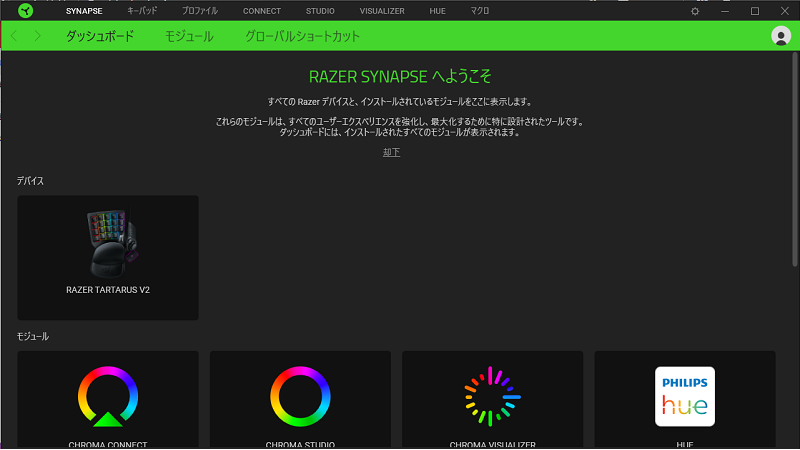
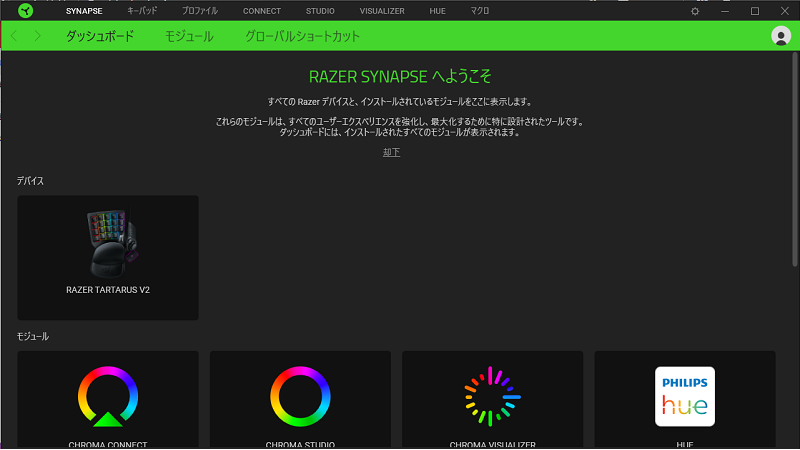
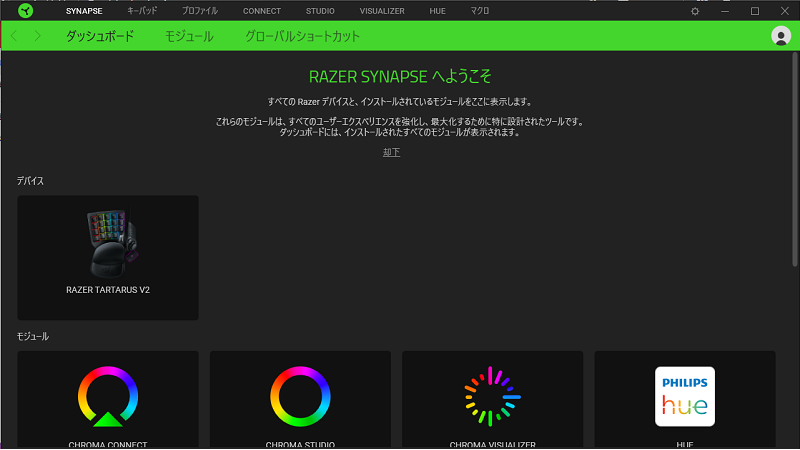
会員登録は面倒なので先に済ませておいても良いかもしれません。



キー設定
キーの設定ではそれぞれのキーにどの入力を割り当てるかの詳細設定を行うことができます。
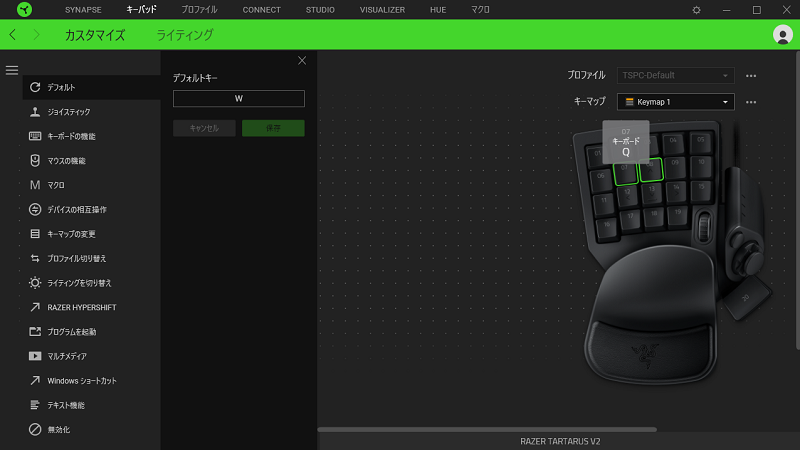
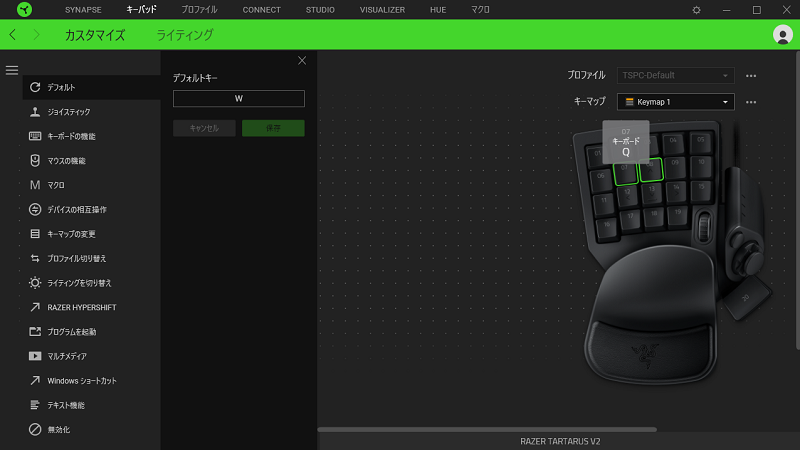
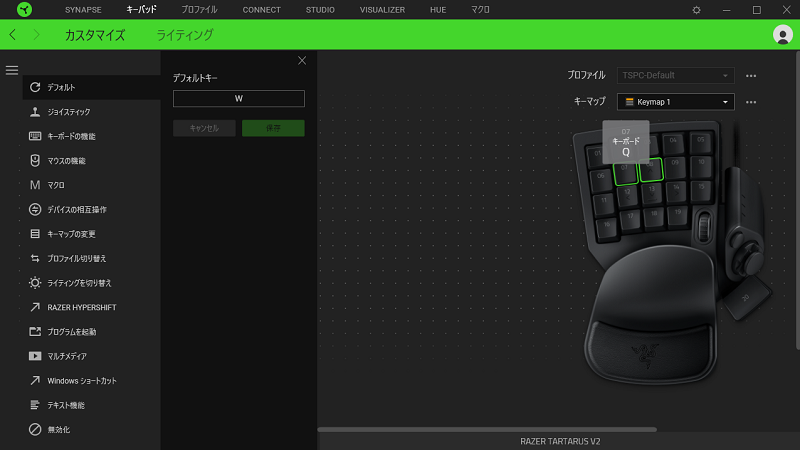
デフォルトではWASD等、よく使われるキーが割り当てられていますがこれらを変更することも勿論可能です。
20個のキーだけでなく、スティックやホイールに関する設定も勿論できますよ!
光り方の設定
光り方の設定も同ソフト内で簡単に行えます。
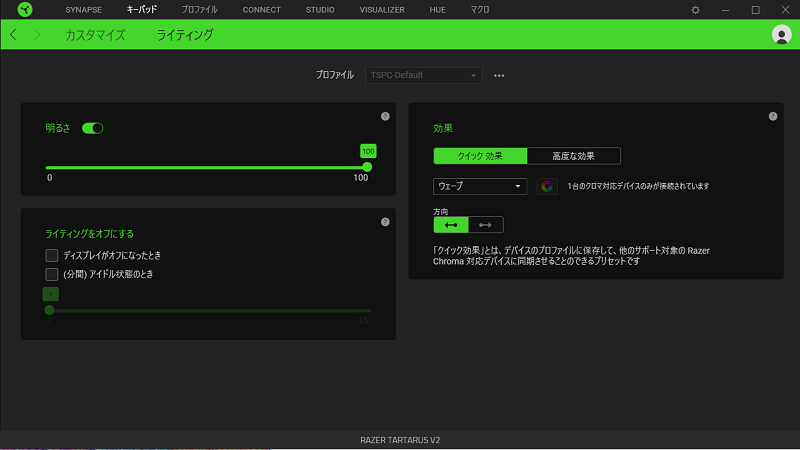
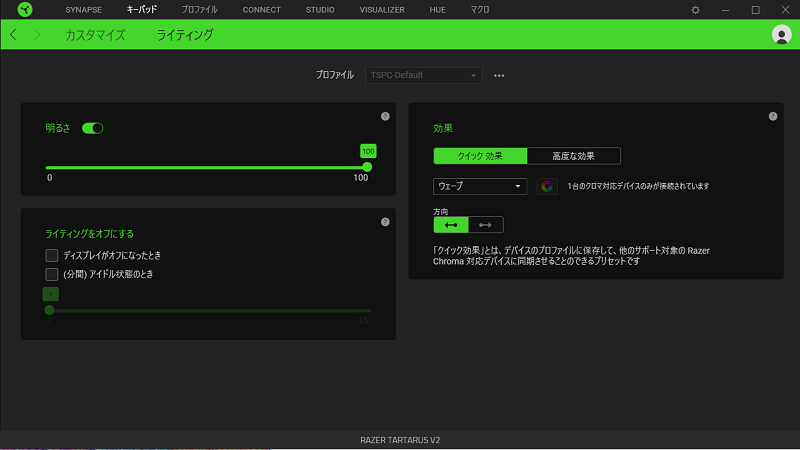
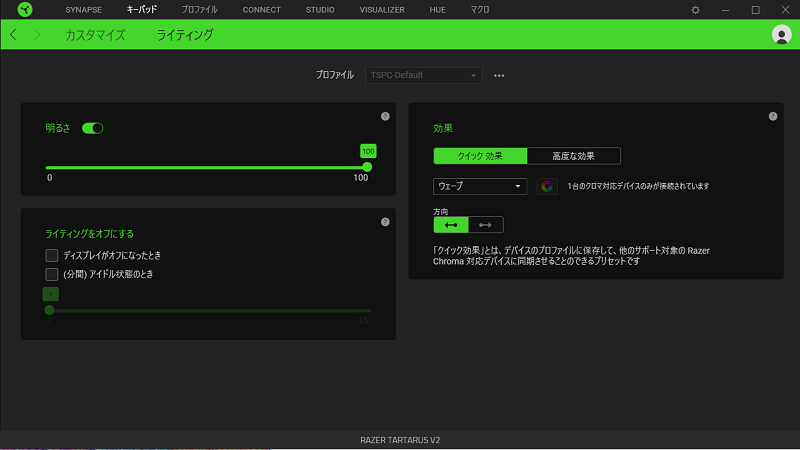
クイック効果で設定すればあらかじめ決められたパターンの中から選び、配色や色の流れる方向、明るさを変えることができます。
更に凝りたい場合は高度な設定を弄る事で、特定のキーだけ特定のパターンで光らせると言ったマニアックな設定も勿論可能です。
RAZER TARTARUS v2の良い点と気になる点
実際にRAZER TARTARUS v2を使用してみて良かったと感じた点や、少し気になった点も紹介しようかなと思います。
良い点
まずは良い点からです。
小さいキーボードが欲しいという需要を満たす
ゲーミングキーボードと言うとどうしても大きくなってしまいがちで、デスク上のスペースを占領してしまいます。
しかしこちらのキーボードはサイズも非常に手頃で置く場所に困らず、一通りの操作を片手で賄えてしまいます。
こういったキーボードは希少なので1台は持っておきたいですよね!
メカメンブレン搭載
キーの軸にはメカメンブレンキーが用いられており、メンブレンキーの柔らかなタッチ感とメカニカルキーボードのタクタイルなクリック感の双方を兼ね備えています。
そのため迅速な操作も可能で、連打による疲れも感じにくくなっています。
人間工学に基づいた作り
TARTARUSは人間工学にもどついて作られており、よりユーザに対して負担が少ない(疲れにくい)造りとなっています。
具体的にあげるとまずがパームレスト。



キー入力を行わない場合に腕を置いておくことができ、クッション性が高いので全く疲れることがありません。
また、サイズ的にも丁度よく筆者のように手のサイズが小さい場合でも難なく全部のキーまで手が届きやすい形状になっています。



咄嗟に押したいボタンに手が届くので使い心地が非常に良いですよ!
気になる点
次に気になる点です。
十字パッドに触れてしまいやすい
20番のキーを押す際、間違って突出している十字パットに触れてしまうシチュエーションが度々ありました。



思いのほか十字パッドは手前に出ているので、あまりにも気になるようでしたら先述のように取り外しての使用の方が良いように感じます。
十字キーが壊れやすい
私自身も使用してから10カ月ほどで十字キーの下が効かなくなってしまい、ネットの評判を見てもちょくちょくそういった報告が上がっています。
消耗品とは言え1年以内にキーが壊れてしまうのは少し問題かなと思います。
ただしメーカー保証が1年つき、その間は送料含めてすべて無料で対処してもらえるので安心です。
保証書と購入時のレシートは絶対に無くさないようにしましょうね!
RAZER TARTARUS v2の口コミ
筆者以外にもRAZER TARTARUS v2を所持されている方で、どのような感想を持っているかをまとめてみました。
普通の思考で
これ選択するだろwいゃ『プロ』なりたぃとかなら
そんなん知らねぇけど~キーボードで手吊るの
わかっててやる…ドMですか?whttps://t.co/67FyhaHSts— フェイス610/調子乗太郎
(@pZElNe9jSF22yT7) February 29, 2020
今までなんで使ってなかったのかなってくらい買って良かったです(ノ)*´꒳`*(ヾ)
自分はRAZERのTARTARUS v2ですよ〜
オススメされた物をそのまま買った感じです笑— えきどな
(@Ekidona_381753) March 1, 2020
左手キーボードと言うとなかなかピンときませんが、実際に使ってみて世界が変わったという方も多いです。
よー清水さんが上げてたので(笑)
RAZER TARTARUS V2
もう1年くらい?クリスタ用にショートカット/修飾キー詰め込みまくっててちょいちょいカスタムしてます。
めっちゃいいよ…特にホイールがいい。作業中にしっかりとしたクリック感
最高だけどメカメンブレンで音デカイです。
でも最高。 pic.twitter.com/yXQr8hmItm— Noir(のわーる)◇新刊委託中 (@noir2more) February 11, 2020
左手用デバイスレビュー「Razer Tartarus V2」
・Logicool G13がMacOSのアプデCatalina で死亡したため買い替え
・Catalina でも普通に動きます
・押した時の感触にクリック感がある
・ただし音がうるさい
・手首の所にクッションがあって最高
・やたら光るこれで1万円ちょいは激安!おすすめ!! pic.twitter.com/2ZECbaTWXq
— よー清水
冬コミ新刊委託中
(@you629) February 11, 2020
キーの設定次第では作業効率化も出来そうですね!
RAZER TARTARUS v2のよくある質問
RAZER TARTARUS v2に関するよくある質問です。
- オンボード搭載されてますか?
- 搭載されていないのでsynapse3起動必須です
- キーキャップは変更可能ですか
- 浅い特別設計のキーキャップなので無理ですね
加工すれば行けると思いますがオススメしません - もっとも高い部分の高さは何センチでしょうか?高さ5.7cmのディスプレイスタンドの下に使わないときは収納したいのですが…
- 約75mmですね
- Xin apexでも使えますか?
- 使えます
お得にお買い物をしよう♪
可能な限り製品の魅力を極力お伝えしてきました。もし購入したいと思われた場合、可能であれば極力安く購入したいですよね?
そんな方に向けて最後に、安く購入するための手法をいくつか紹介します。
プライム会員
プライム会員ではprimeのマークがある商品であれば送料無料で購入できます。送料無料は馬鹿にできなく、年間10回程利用する方であれば、年会費の5,000円弱をさらっと回収できてしまいます。
もしまだプライム会員に入っていない方で、結構amazonで買い物をする方はこれを機に会員になってみるのも良いのではないでしょうか!
プライム会員であれば何回でも送料無料になるだけでなく、ビデオが見放題だったり書籍が買えたりとお得な特典が沢山あります。
また、最初の30日間はお試し期間で無料なのでその間だけ利用して気に入らなかったら退会することで年会費も発生しません。
筆者も数年前からずっとお世話になっていて、唯一年会費を払っても満足できるような制度だと思っているので気になる方は是非試してみてください!
クーポンの活用
amazonでは時期や条件を満たせばクーポンを使えることもあり、クーポンの中には15%OFFや1,000円OFFと言った破格なものもあるので見逃さないようにしましょう。使い方は価格の下に現れるチェックボックスをクリックし、チェックを入れるだけの簡単なお仕事で利用できます。



カードでお得に!
楽天で購入する場合は楽天カードを契約することでポイントが多くもらえたり割引が適応されたりします。筆者も最近諸事情で楽天カードを登録したのですが、今まで溜まりづらかったポイントが一気に貯まるようになり、本を買ったりガソリンを入れたりとネットショッピング以外でも至る所でポイントが貯まりやすくなったのでお勧めします!
RAZER TARTARUS v2レビューまとめ
今回はRAZER社から発売されたTARTARUS v2のレビュー記事になりました。
左手用のキーボードは多くの企業から発売されていますが、いくつか触った中ではこれが一番しっくりくると思います。
特に十字キー自体搭載されているものが少ない事と、パームレストが搭載されていることが大きな評価のポイントですね♪



また、左手専用デバイスについて比較した記事もあります。是非一度ご一読ください♪













ディスカッション
コメント一覧
まだ、コメントがありません